それでは引き続き、ネット配信の基礎を確認していきましょう。
前回の、ネット配信をやってみよう (基礎編)(2)では、映像を撮るカメラの部分をWebPresenterを使用して、ウェブカメラではなく、ビデオカメラに変更しました。
この記事の内容
これまでのシリーズのおさらい
 ネット配信をやってみよう (基礎編)(1)
ネット配信をやってみよう (基礎編)(1)
 ネット配信をやってみよう (基礎編)(2)
ネット配信をやってみよう (基礎編)(2)
今回は、音の方も少し工夫をしてみたいと思います。
音声についての工夫
映像が締まってきたら次は音についても少し工夫をしてみましょう。
前回は、ノートPC+ウェブカメラからノートPC+ビデオカメラ(WebPresenter経由)を試してみました。音については、どうしましょうか。
実は、前回のWebPresenterの仕様イメージ画像にヒントがあります。
 スタッフ
スタッフ
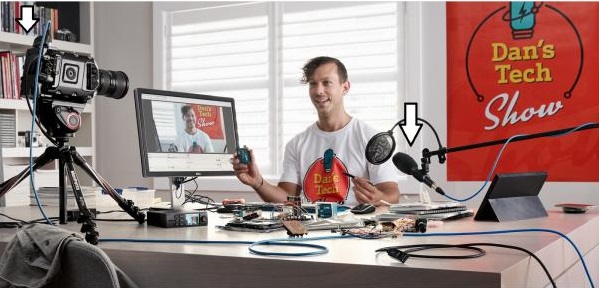
マイクを使おう
はい、マイクですね。
大抵のノートパソコンには、マイクが内蔵されていますが、PCの内蔵マイクから音声収録用のマイクに変更するだけで、かなりマシになります。
録りたい音源の近くにマイクを設置
音声収録の基本は、録りたい音源の近くにマイクを設置、という事になります。
マイク自身の性能やノイズキャンセルテクノロジーなど、クリアな音声の為の技術はいろいろあり、マイクも高額なものから廉価で手に入りやすいものまで様々ありますが、まずは、音源の近くにで収録することを考えるとよいでしょう。
- 様々な事情で近くに置けない場合にテクノロジーに頼る。という感じの優先度
- 演出上マイクが写るとカッコ悪い、も様々な事情にはいります。
- ゲーム実況などでは正面に置くとゲーム画面見えませんからね。
- 上記の事情から、ヘッドセット&マイクもよくつかわれていますね。
先ほどの上記のメーカーによるイメージ画像は、ちょっと雑音も多く拾いそうな難易度の高い位置にマイクが居ますね。
話者の正面にマイクを置きたいのですが、写真撮影の都合でしょうか。
マイクの選び方
では、マイクはどうよなものが良いでしょうか。
今回の基礎編シリーズは、「まずはやってみる」という前提ですので、まずはお手持ちのマイク(PC用ヘッドセットマイク、スマホ用イヤホンマイク)などで試してみてください。
(ミニピンなどでカメラにさせる物がよいです)
例えばこんな感じでしょうか。
例:ミニピンのマイクをカメラに差す場合。内臓マイクとの比較
最初はカメラの内臓マイクです。そのあと、300円のクリップマイクを近くまで持ってきて収録しています。
これだけでは、まだまだアレな音質ですが、なるべく音源の近くにマイクを置く、マイクの集音の向き(集音特性)を把握する事の重要性を感じていただければ幸いです。
音の世界は非常に奥深いので、より専門的には別の機会でやってみたいと思います。
また、実況配信者の方々などは、より良い音質を求めて、コンデンサーマイクなどを使用されている場合もありますね。
今回はとりあえずやってみよう!という目的なのでビオカメラにちょっとしたピンマイクをつけるだけでも変わるよ、という紹介でした。
マイクの基本については、以下のサイトも参考になると思います。
また、PCゲーマーの方は、既にヘッドセットなどをお持ちかもしれないですね。
そういった方の場合は、ヘッドセットを配信用PCに接続して試してみるのも良いかもしれません。
Logicool G933 Gaming Headset
おまけ 編集ソフトで音質調整
また、以下の動画は上記の動画を、Davinci Resolvという編集ソフトで少し音声を調整したものです。
後編集が前提の運用になりますが、これでも音質が向上したと思います。
まだ勉強中なので、ノーマライズをかけて、少しEQで周波数を調整した程度です。
最初の撮ってつなげただけの動画と比べてみた頂ければ幸いです。
Davinci Resolv もまっとうに習得しようとすると数百ページのマニュアルとの格闘が必要なので、勉強が進んだらまたそれはそれで紹介したいと思います。
配信に慣れてきたら、以下のようなマイクを試してみるのも良いかもしれません。
このシリーズの関連記事
 ネット配信をやってみよう (基礎編)(1)
ネット配信をやってみよう (基礎編)(1)
 ネット配信をやってみよう (基礎編)(2)
ネット配信をやってみよう (基礎編)(2)
 ネット配信をやってみよう (基礎編)(3)
ネット配信をやってみよう (基礎編)(3)
 ネット配信をやってみよう (基礎編)(4)
ネット配信をやってみよう (基礎編)(4)
📱ひとつで会員登録が簡単完結!
5,500円(税込)以上のご利用で全国 送料無料!🚛💨


コメントを残す